Gefeliciteerd
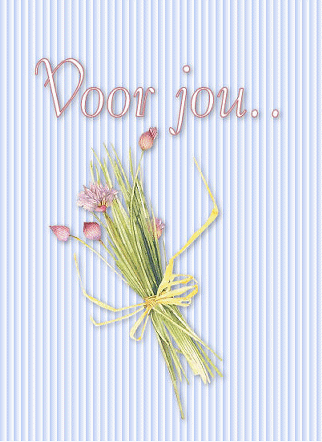
Mijn dank gaat uit naar de makers van de prachtige materialen,
Houdt de namen van het materiaal en de watermerken intact a.u.b.
Materialen Hier
1.
Bestand ** Nieuw, 400 x 550 transparant
Kies in je kleurenpalet een lichte voorgrond- en iets donkere achtergrondkleur, ik nam#ffffff en #c0d0f6
Vul je achtergrond met de voorgrondkleur
Lagen ** Nieuwe rasterlaag
Vul deze met je donkere achtergrondkleur
Open het masker
Lagen ** Nieuwe maskerlaag ** Uit afbeelding:

Lagen ** verwijderen (op de vraag antwoord met ja)
Lagen ** samenvoegen ** groep samenvoegen
Effecten ** 3D-effecten ** slagschaduw, 2 / 2 / 40 / 1,00 / kleur zwart
2.
Afbeelding ** Formaat wijzigen, 50 % Niet alle lagen wijzigen !
Verplaats de laag naar linksonder in de hoek
Lagen ** dupliceren
Afbeelding ** spiegelen
Schuif de lagen netjes tegen elkaar
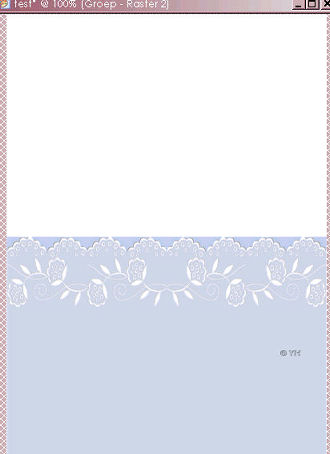
Zorg dat je op de bovenste laag staat
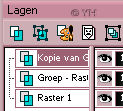
Lagen ** samenvoegen ** omlaag samenvoegen
3.
Ga op de onderste laag staan
Lagen ** Nieuwe rasterlaag
Vul deze met je donkere kleur
Lagen ** Nieuwe maskerlaag ** Uit afbeelding:

Lagen ** verwijderen (op de vraag antwoord met ja)
Lagen ** samenvoegen ** groep samenvoegen
Effecten ** 3D-effecten ** slagschaduw, 2 / 2 / 40 / 1,00 / kleur zwart
4.
Open de bloementube, Bewerken ** kopiëren
Terug naar je creatie Bewerken ** plakken als een nieuwe laag
Effecten ** 3D-effecten ** slagschaduw, 2 / 2 / 40 / 1,00 / kleur zwart
Verplaats de tube wat naar links en veeg met je gummetje de overtollige stengels weg

5.
Voorgrondkleur op donker en achtergrond lichte kleur,
Gereedschap basisvorm en kies ovaal,
zorg dat op vector maken aangevinkt is.
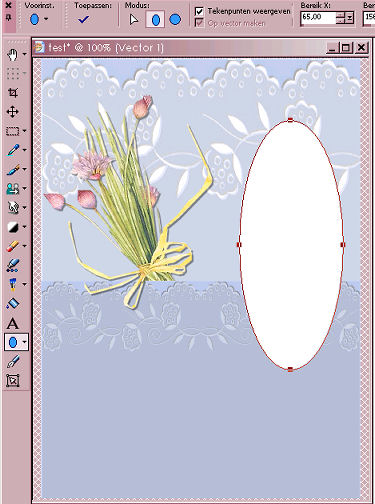
Lagen ** omzetten in rasterlaag
Selecteer met je toverstaf de ovale afbeelding
Selecties ** Wijzigen ** selectieranden selecteren, Binnen. Grootte 2. Antialias uit
Vul dit met je donkere kleur
Effecten ** 3D-effecten ** slagschaduw, 2 / 2 / 40 / 1,00 / kleur zwart
Selecties ** Niets selecteren
6.
Met gereedschap vervorming iets naar rechts draaien
Veeg met het gummetje het gedeelte weg wat onder de rand zit

Met selectiegereedschap cirkel maak je een klein cirkeltje:
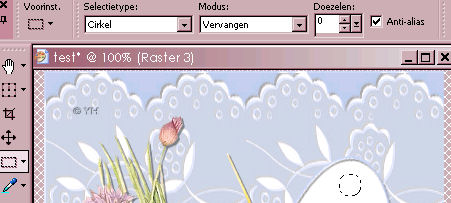
druk op de Delete toets
Selecties ** Wijzigen ** selectieranden selecteren, Buiten Grootte 2. Antialias uit
Vul dit met je donkere kleur
Effecten ** 3D-effecten ** slagschaduw, 2 / 2 / 40 / 1,00 / kleur zwart
Selecties ** Niets selecteren
7.
Lagen ** samenvoegen ** alle lagen samenvoegen
Schrijf je tekst in het kaartje
Effecten ** 3D-effecten ** slagschaduw, 2 / 2 / 40 / 10,00 / kleur zwart
Ga naar de bloementube, met gereedschap selectie selecteer je de strik
Bewerken ** kopiëren
Terug naar je creatie, bewerken ** plakken als een nieuwe laag
Veeg met het gummetje de groene stengels weg,
Afbeelding ** Spiegelen
Afbeelding ** Omdraaien en verplaats de strik naar het randje

Effecten ** 3D-effecten ** slagschaduw, 2 / 2 / 40 / 10,00 / kleur zwart
8.
Ga naar de bloementube, met gereedschap selectie selecteer je een bloemetje ( of meer)
Bewerken ** kopiëren
Terug naar je creatie, bewerken ** plakken als een nieuwe laag
Veeg met het gummetje het overtollige weg
Effecten ** 3D-effecten ** slagschaduw, 2 / 2 / 40 / 10,00 / kleur zwart
Lagen ** samenvoegen ** alle lagen samenvoegen
Met selectie gereedschap maak je een rand aan de bovenkant:
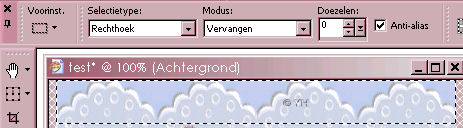
Effecten ** 3D-effecten ** slagschaduw, 2 / 2 / 40 / 10,00 / kleur zwart
Selecties ** niets selecteren
9.
Open de tube jcw-scendet bath Bewerken ** kopiëren
Terug naar je creatie, Bewerken ** plakken als een nieuwe laag
Afbeelding ** spiegelen
Verplaats de laag naar beneden
Effecten ** 3D-effecten ** slagschaduw, 2 / 2 / 40 / 10,00 / kleur zwart
Zet eventueel je naam erop,en geef dezelfde slagschaduw
Lagen ** Samenvoegen ** alle lagen samenvoegen
Afbeelding ** Randen toevoegen,symetrisch aangevinkt, grootte 1 kleur wit
Bestand ** opslaan als gefeliciteerd.jpg
10.
Vul je creatie met je donkere achtergrondkleur
Effecten ** textuureffecten ** lamellen
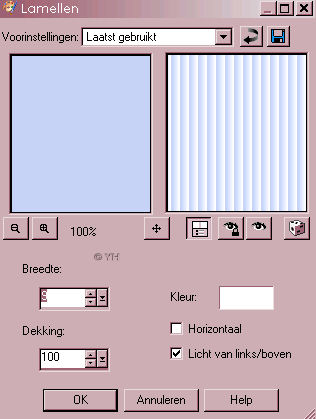
Schrijf je tekst
Effecten ** 3D-effecten ** slagschaduw, 2 / 2 / 40 / 10,00 / kleur zwart
Open de bloementube, bewerken **kopiëren
Terug naar je creatie, Bewerken ** plakken als een nieuwe laag
Effecten ** 3D-effecten ** slagschaduw, 2 / 2 / 40 / 10,00 / kleur zwart
Lagen ** Samenvoegen ** alle lagen samenvoegen
Bestand ** opslaan als : voorkant.jpg
11.
Open Animatieshop
Bestand ** openen** open gefeliciteerd.jpg
Bewerken ** selectie dupliceren
Herhaal dit tot je 5 frames hebt
Klik een keer in het laatste fame , Bewerken ** selectie dupliceren
Nu heb je 6 frames
Bestand ** openen** open voorkant.jpg
Bewerken ** kopiëren
Terug naar gefeliciteerd, klik in het eerste frame
Bewerken ** plakken in geselecteerde frame
Klik nu in het tweede frame,
Bewerken ** plakken in geselecteerde frame
Verplaats een stukje naar rechts ( zie voorbeeld hieronder)
Klik nu in het derde frame, Bewerken ** plakken in geselecteerde frame
Verplaats weer een stukje verder naar rechts ( zie voorbeeld hieronder)
Klik nu in het vierde frame, Bewerken ** plakken in geselecteerde frame
Verplaats weer een stukje verder naar rechts ( zie voorbeeld hieronder)
Klik nu in het vijfde frame Bewerken** plakken in geselecteerde frame
Verplaats weer een stukje verder naar rechts ( zie voorbeeld hieronder)
Klik in het zesde frame, Bewerken ** plakken in geselecteerde frame
Verplaats de laag naar rechts totdat er alleen een rand te zien is
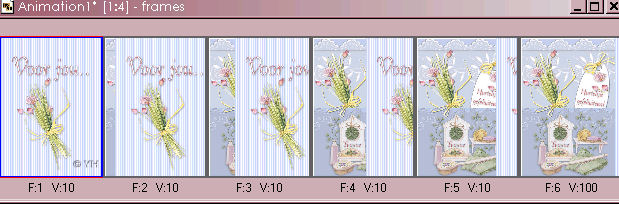
12.
Bewerken ** alles selecteren
Animatie **eigenschappen van frame, zet de tijd op 20
Kik in het eerste frame, Animatie **Eigenschappen van frame
Zet de tijd op 75
Kik in het zesde frame, Animatie **Eigenschappen van frame
Zet de tijd op 75
Bewerken ** Alles selecteren
Bewerken ** kopiëren
Klik in het zesde frame,
Bewerken ** Plakken NA actieve frame
Animatie ** framevolgorde omkeren
Kik in het zesde frame, Animatie **Eigenschappen van frame
Zet de tijd op 100
13.
Animatie** Formaat van animatie wijzigen:
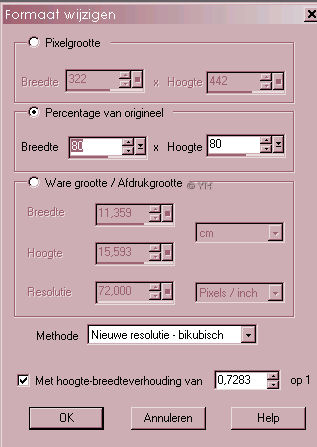
Bestand **Wizard optimalisatie
Klik telkens op volgende en dan op voltooien
Bestand ** opslaan als .gif
Klaar!
Ik hoop dat je het een leuke les vond.
Je mag deze les maken,maar niet kopiëren of op enige andere wijze gebruiken zonder mijn toestemming.
Dus ook niet via Word documenten
Gerda, dank je wel voor het testen van deze les!
Mijn les staat geregistreerd bij LSBeNe © 2008 Yvonne

